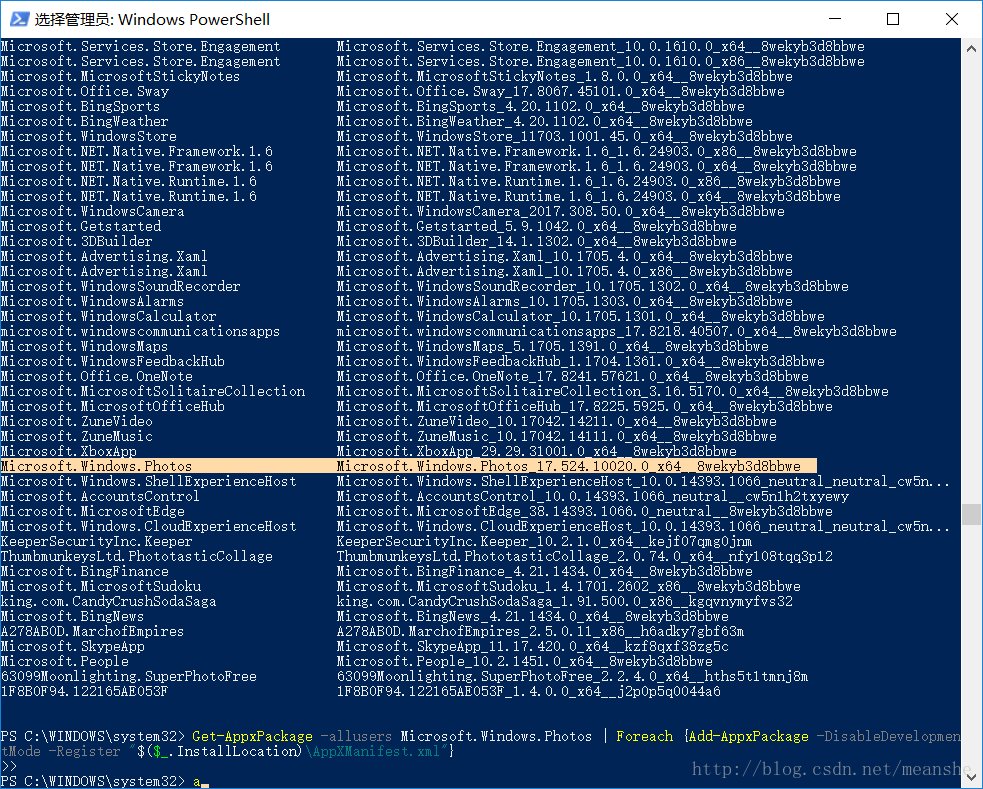windows 10 自帶應用安裝與解除安裝
阿新 • • 發佈:2019-01-03
前段時間windows 10 預設程式甚至是開始選單都無法工作,本想放棄了,後來在在國外找到重新安裝預設應用的方法:
檢視所有應用
Get-AppxPackage -allusers | Select Name, PackageFullName舉例重新安裝Microsoft 照片應用:
1.方案1
Get-AppxPackage -allusers Microsoft.Windows.Photos | Foreach {Add-AppxPackage -DisableDevelopmentMode -Register "$($_.InstallLocation)\AppXManifest.xml" 2.方案2
- 檢視Microsofo照片應用
Get-AppxPackage Microsoft.Windows.Photos -allusers | select PackageFullName
列出如下:
Name : Microsoft.Windows.Photos
Publisher : CN=Microsoft Corporation, O=Microsoft Corporation, L=Redmond, S=Washington, C=US
Architecture : X64
ResourceId :
Version : 17.524 記下InstallLocation。
- 重新安裝
Add-AppxPackage -register "C:\Program Files\WindowsApps\Microsoft.Windows.Photos_17.524.10020.0_x64__8wekyb3d8bbwe\AppxManifest.xml" -DisableDevelopmentMode附上解除安裝應用的方法
Get-AppxPackage Microsoft.Windows.Photos | Remove-AppxPackage